Je iPhone heeft bijna geen opslagruimte meer en je weet niet zeker waarom. Je ging naar Instellingen en ontdekte dat 'Systeem' een enorme hoeveelheid opslagruimte in beslag neemt. In dit artikel leg ik het uit wat iPhone-systeemopslag is en hoe u deze kunt verwijderen . Deze tips werk ook voor iPad !
Wat is de 'systeem' -opslag van de iPhone?
'Systeem' in iPhone-opslag bestaat uit essentiële systeembestanden waar uw iPhone niet zonder zou kunnen werken en tijdelijke bestanden zoals back-ups, items in de cache en logboeken.
U kunt zien hoeveel ruimte het systeem inneemt op uw iPhone door naar te gaan Instellingen -> Algemeen -> iPhone-opslag . Scroll helemaal naar beneden om te vinden Systeem .
iphone kan niet voorbij het Apple-logo komen
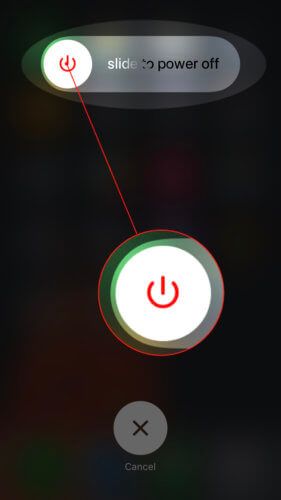
Helaas is Apple verder niet erg behulpzaam. Als je op tikt Systeem , je zult geen bruikbare informatie vinden.
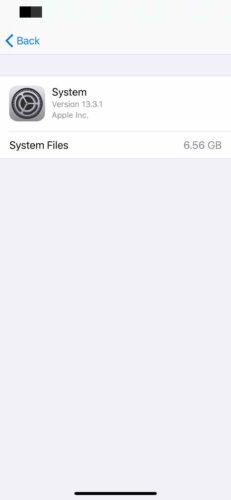
Hoe het systeem uit de iPhone-opslag te verwijderen
Het eerste dat u moet doen wanneer het systeem veel opslagruimte in beslag neemt, is uw iPhone opnieuw opstarten. Systeembestanden kunnen gemakkelijk worden opgebouwd en veel opslagruimte in beslag nemen als u uw iPhone gedurende langere tijd niet uitschakelt.
Hier leest u hoe u uw apparaat opnieuw opstart:
- iPhone X of nieuwer en iPads zonder Home-knop : Houd de zijknop en een van de volumeknoppen ingedrukt totdat 'slide to power off' op het scherm verschijnt. Veeg het rode en witte stroompictogram van links naar rechts.
- iPhone 8 of ouder en iPads met een Home-knop : Houd de aan / uit-knop ingedrukt totdat 'slide to power off' op het display verschijnt. Schuif het aan / uit-pictogram van links naar rechts om uw apparaat uit te schakelen.
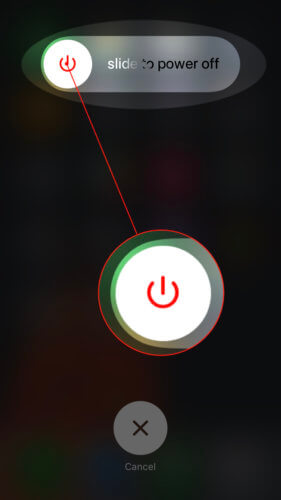
Optimaliseer Apple Music Storage
Een andere truc die veel mensen heeft geholpen om systeemopslag te wissen, is het inschakelen van Optimaliseer opslag voor muziekdownloads.
moet je apps op Apple Watch sluiten?
Open Instellingen en tik op Muziek -> Opslag optimaliseren . Zet de schakelaar naast aan Optimaliseer opslag en selecteer Geen onder Minimale opslag.
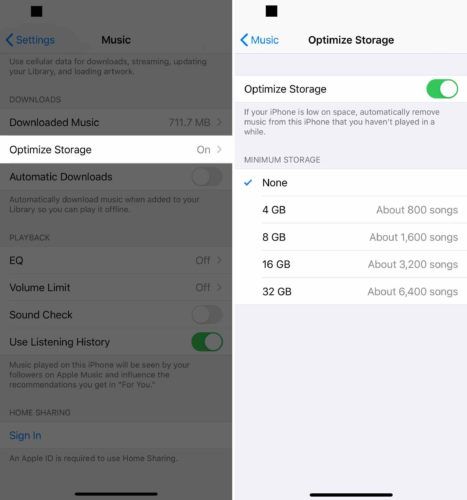
Volg de opslagaanbevelingen van Apple
Apple biedt een aantal geweldige opslagaanbevelingen als je naar iPhone -> Algemeen -> iPhone-opslag . Deze zijn geweldig om opslagruimte op uw iPhone te besparen en kunnen helpen bij het opruimen van systeemopslag.
Kraan Toon alles om alle opslagaanbevelingen van Apple te zien. Kraan Inschakelen of Leeg naast de aanbevelingen die u wilt inschakelen. Apple raadt ook aan om grote bestanden te bekijken, zoals video's, panorama's en Live Photos, die veel opslagruimte in beslag kunnen nemen.
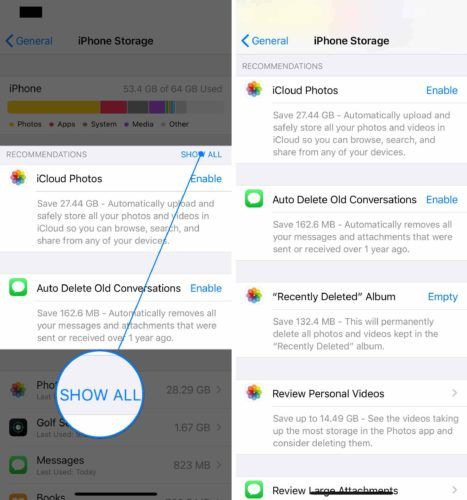
Wis alle inhoud en instellingen
Als het opslagprobleem van het iPhone-systeem aanhoudt, raden we aan alle inhoud en instellingen op uw iPhone te wissen. Met deze reset wordt alles op je iPhone gewist: je foto's, contacten, liedjes, aangepaste instellingen en meer. Het zou ook de systeembestanden moeten wissen die opslagruimte in beslag nemen.
Voordat u deze reset uitvoert, is het belangrijk om een back-up van de gegevens op uw iPhone op te slaan . Anders raakt u uw foto's, contacten, achtergrond en al het andere kwijt!
mijn bericht wordt niet geactiveerd
Bekijk onze andere artikelen voor meer informatie maak een back-up van uw iPhone naar iTunes of iCloud .
Zodra u een back-up van uw iPhone heeft gemaakt, opent u Instellingen . Kraan Algemeen -> Reset -> Wis alle inhoud en instellingen om je iPhone te resetten.
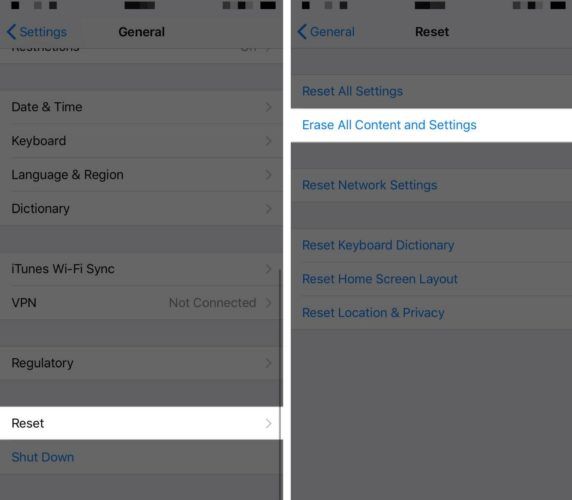
Vecht tegen het systeem!
Je hebt je iPhone gerepareerd en een deel van die iPhone-systeemopslag verwijderd. Zorg ervoor dat u dit artikel op sociale media deelt om uw familie, vrienden en volgers te leren hoe zij ook iPhone-opslagruimte kunnen besparen. Laat hieronder een reactie achter en laat ons weten hoeveel opslagruimte je hebt vrijgemaakt!